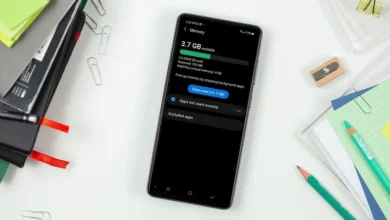رنگ صفحه نمایش گوشی سامسونگ؛ علت تغییر + برگرداندن رنگ

گوشیهای سامسونگ، بهویژه مدلهایی با نمایشگر AMOLED یا Super AMOLED، از بهترین کیفیت تصویر در دنیای موبایل برخوردارند. این صفحهنمایشها رنگهایی زنده، کنتراست بالا، و عمق سیاه واقعی را ارائه میدهند. اما گاهی اوقات کاربران متوجه میشوند که رنگ صفحه گوشیشان تغییر کرده، سرد یا گرم شده، متمایل به زرد یا آبی است، یا حتی بهطور کلی دچار بیکیفیتی شده است. در این مطلب، به بررسی علل این تغییرات، نحوه بازگرداندن تنظیمات رنگ، و نکات کاربردی در تنظیمات صفحه نمایش سامسونگ میپردازیم.
علت تغییر رنگ صفحه نمایش در گوشیهای سامسونگ
تغییر رنگ نمایشگر ممکن است دلایل مختلفی داشته باشد. برخی دلایل فنی هستند، برخی نرمافزاری، و برخی به عادتهای کاربری برمیگردند.
1. فعال بودن فیلتر نور آبی (Blue Light Filter/Night Mode)
یکی از رایجترین دلایل تغییر رنگ به سمت زرد یا نارنجی، فعال بودن حالت “فیلتر نور آبی” یا “حالت شب” است. این قابلیت برای محافظت از چشم در برابر نور آبی مضر طراحی شده و باعث میشود نمایشگر رنگ گرمتری داشته باشد.
2. تنظیم اشتباه رنگها در حالت “Natural” یا “Vivid”
سامسونگ در بخش تنظیمات صفحه نمایش، حالتهای رنگ مختلفی دارد. اگر بهصورت ناخواسته یکی از این حالتها تغییر کند، ممکن است رنگها اشباعتر یا سردتر بهنظر برسند.
3. خرابی سختافزاری یا آسیب فیزیکی
اگر گوشی ضربه خورده یا آبخورده باشد، ممکن است بخشی از نمایشگر یا مدارهای آن آسیب ببیند که به تغییر رنگ دائمی یا نمایش نادرست رنگها منجر میشود.
4. استفاده طولانیمدت از Always-on Display
در مدلهایی که از AOD زیاد استفاده میشود، احتمال سوختگی پیکسلها یا ماندگاری تصویر (burn-in) وجود دارد که میتواند رنگها را غیرطبیعی جلوه دهد.
5. مشکلات نرمافزاری یا بروزرسانی ناقص
گاهی اوقات بعد از یک آپدیت سیستمعامل یا نصب نرمافزار جدید، ممکن است باگهایی در کنترل رنگ نمایشگر به وجود آید.
6. فعال بودن حالت ذخیره انرژی (Power Saving Mode)
در برخی مدلها، وقتی حالت صرفهجویی در مصرف باتری فعال است، سامسونگ کیفیت تصویر و رنگها را کمی کاهش میدهد تا مصرف انرژی کمتر شود.
روشهای برگرداندن رنگ طبیعی صفحه نمایش
اگر احساس میکنید رنگ صفحه نمایش گوشی شما غیرعادی شده، میتوانید از روشهای زیر برای بازگرداندن رنگ طبیعی استفاده کنید:
1. خاموش کردن فیلتر نور آبی یا Night Mode
- به مسیر زیر بروید:
Settings > Display > Eye comfort shield(یا Blue Light Filter) - گزینه را خاموش کنید یا زمانبندی آن را بررسی کنید.
- اگر از حالت Night Mode استفاده میکنید، آن را نیز غیرفعال کنید:
Settings > Display > Dark Mode > Turn off
2. تنظیم مجدد حالت نمایش رنگ
- به مسیر زیر بروید:
Settings > Display > Screen Mode - در این قسمت معمولاً دو یا چند گزینه دارید:
- Vivid (زنده): رنگهای اشباعشده و جذاب.
- Natural (طبیعی): رنگهایی نزدیک به واقعیت.
- اگر حالت Vivid فعال است و رنگها زیادی زنندهاند، به Natural تغییر دهید.
- اگر Vivid را ترجیح میدهید، میتوانید Color Temperature را دستی تنظیم کنید و تعادل رنگ گرم/سرد را تنظیم نمایید.
3. بازنشانی تنظیمات نمایشگر
- اگر نمیدانید چه چیزی را تغییر دادهاید، میتوانید تنظیمات صفحه نمایش را ریست کنید:
Settings > General Management > Reset > Reset settings
(این گزینه فقط تنظیمات را ریست میکند، نه اطلاعات شخصی را)
4. غیرفعال کردن Power Saving Mode
Settings > Battery and device care > Battery > Power saving- اگر فعال است، غیرفعالش کنید. این حالت ممکن است روشنایی و دقت رنگها را کاهش دهد.
5. بروزرسانی نرمافزار
- گاهی باگها و مشکلات رنگی در نسخههای قبلی اندروید حل نشدهاند.
- به مسیر زیر بروید و بررسی کنید آیا آپدیت جدیدی در دسترس است:
Settings > Software update > Download and install

تنظیمات پیشرفته برای کنترل دقیق رنگ صفحه
اگر میخواهید کنترل بیشتری بر نحوه نمایش رنگها داشته باشید، میتوانید از گزینههای حرفهای استفاده کنید:
● Accessibility > Visibility enhancements
در این قسمت گزینههایی مثل “Color adjustment” یا “Color inversion” وجود دارد. این تنظیمات برای افراد با مشکلات بینایی طراحی شده، ولی ممکن است به اشتباه فعال شده باشند. در صورت فعال بودن، آنها را غیرفعال کنید.
● Developer Options
اگر توسعهدهنده هستید یا دسترسی به تنظیمات پیشرفته دارید، در Developer Options گزینههایی برای نمایش رنگ اصلی، اشباع، یا حتی تست رنگ وجود دارد. البته توصیه میشود کاربران عادی به این بخش وارد نشوند.
● اپلیکیشنهای جانبی
اپلیکیشنهایی مانند:
- Screen Balance
- Color Calibrator
- Lux
میتوانند به شما اجازه دهند بهصورت دقیقتر تنظیمات رنگ و روشنایی صفحه را مدیریت کنید.
بررسی تفاوت رنگ در صفحهنمایش AMOLED و LCD
یکی از دلایلی که گاهی کاربران رنگ صفحه گوشی سامسونگ را متفاوت از برندهای دیگر (مثلاً آیفون یا شیائومی) میبینند، نوع تکنولوژی نمایشگر است.
- AMOLED: رنگها پرشور، کنتراست بالا، سیاهی عمیق. اما گاهی اشباع بیش از حد دارد.
- LCD (TFT/IPS): رنگها طبیعیتر ولی کنتراست کمتر.
پس اگر از گوشی LCD به AMOLED سوئیچ کردهاید و فکر میکنید رنگها “غیرواقعی” یا “زیادی براق” هستند، این ویژگی طبیعی نمایشگر شماست.
پیشگیری از تغییر رنگ یا سوختگی پیکسل
برای محافظت از رنگهای نمایشگر و جلوگیری از آسیبهای دائمی:
- از روشنایی بالا به مدت طولانی اجتناب کنید.
- از والپیپرهای تیره استفاده کنید.
- Always-on Display را محدود کنید.
- حالت Dark Mode را بیشتر فعال کنید (به خصوص شبها).
- گوشی را از افتادن و فشار فیزیکی حفظ کنید.
چگونه از سلامت رنگ صفحه نمایش گوشی سامسونگ مطمئن شویم؟
اگر نگران هستید که نمایشگر گوشی سامسونگ شما دچار مشکل شده یا رنگها به درستی نمایش داده نمیشوند، راههایی برای بررسی سلامت صفحه وجود دارد. یکی از سادهترین روشها استفاده از کد تست مخفی سامسونگ است. کافیست در بخش شمارهگیر گوشی این کد را وارد کنید: *#0*#. با این کار، به منوی تستهای سختافزاری هدایت میشوید که یکی از آنها تست رنگهای RGB (قرمز، سبز، آبی) است. با انتخاب این گزینهها، میتوانید ببینید آیا رنگها بدون مشکل نمایش داده میشوند یا نه. اگر هرگونه هاله، نقطه سوخته (Dead Pixel) یا تغییر غیرطبیعی رنگ مشاهده کردید، احتمال آسیب فیزیکی یا خرابی سختافزاری وجود دارد و باید به تعمیرگاه مجاز مراجعه کنید. همچنین اپلیکیشنهایی مثل “Display Tester” در Google Play نیز میتوانند برای بررسی دقیقتر رنگها و کیفیت صفحهنمایش مفید باشند.
نتیجهگیری
تغییر رنگ صفحه نمایش گوشیهای سامسونگ ممکن است در ابتدا نگرانکننده به نظر برسد، اما در بسیاری از موارد، این مشکل با تنظیمات ساده قابل حل است. با بررسی مواردی مانند فیلتر نور آبی، حالت رنگ، تنظیمات باتری، و تنظیمات نمایشگر میتوانید رنگ صفحه را به حالت طبیعی برگردانید.
در صورتی که هیچیک از روشهای نرمافزاری کارساز نبودند، ممکن است مشکل سختافزاری باشد که نیاز به بررسی در مرکز خدمات دارد. اما خوشبختانه در اغلب موارد، مشکل از تغییرات نرمافزاری ساده است که با چند کلیک اصلاح میشود.
بیشتر بخوانید:
- اسپلیت اسکرین چیست؟
- چگونه هرتز گوشی سامسونگ را بالا ببریم؟
- چگونه هرتز گوشی شیائومی را بالا ببریم؟
- صفحه نمایش 60 و 90 و 120 هرتز گوشی